vmware虚拟机软件下载,VMware虚拟机免费版下载与安装指南,轻松搭建虚拟环境
- 综合资讯
- 2025-04-08 01:56:19
- 2

VMware虚拟机软件免费版下载与安装指南,助您轻松搭建虚拟环境,本文详细介绍了VMware虚拟机的免费下载流程和安装步骤,让您轻松体验虚拟化技术带来的便捷。...
VMware虚拟机软件免费版下载与安装指南,助您轻松搭建虚拟环境,本文详细介绍了VMware虚拟机的免费下载流程和安装步骤,让您轻松体验虚拟化技术带来的便捷。
随着虚拟化技术的不断发展,VMware虚拟机软件已经成为众多用户搭建虚拟环境的首选工具,本文将为您详细介绍VMware虚拟机免费版的下载、安装以及使用方法,帮助您轻松搭建属于自己的虚拟环境。
VMware虚拟机免费版简介

图片来源于网络,如有侵权联系删除
VMware虚拟机免费版(VMware Workstation Player)是一款功能强大的虚拟机软件,它允许用户在单个物理计算机上运行多个操作系统,VMware Workstation Player可以免费下载和使用,但仅限于个人学习和非商业用途。
VMware虚拟机免费版下载
-
访问VMware官方网站:https://www.vmware.com/products/workstation-player.html
-
点击“Download”按钮,选择合适的操作系统版本进行下载。
-
下载完成后,双击下载的安装包,按照提示进行安装。
VMware虚拟机免费版安装
-
打开下载的安装包,点击“Next”按钮。
-
选择安装路径,点击“Next”按钮。
-
选择是否安装VMware Tools,点击“Next”按钮。
-
阅读许可协议,勾选“我接受许可协议中的条款”,点击“Next”按钮。
-
选择组件,点击“Next”按钮。
-
开始安装,等待安装完成。
-
安装完成后,点击“Finish”按钮。
创建虚拟机
-
打开VMware Workstation Player,点击“创建新的虚拟机”。
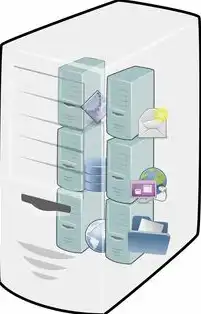
图片来源于网络,如有侵权联系删除
-
选择“自定义(高级)”,点击“下一步”。
-
选择“安装操作系统”,点击“下一步”。
-
选择操作系统类型和版本,点击“下一步”。
-
选择安装源,可以是ISO文件或物理光盘,点击“下一步”。
-
输入虚拟机名称、选择虚拟机文件夹、分配内存和处理器资源,点击“下一步”。
-
创建虚拟硬盘,选择硬盘类型、容量和文件位置,点击“下一步”。
-
配置网络和I/O选项,点击“下一步”。
-
完成虚拟机创建,点击“完成”。
安装操作系统
-
双击创建的虚拟机,启动虚拟机。
-
按照提示进行操作系统安装。
-
安装完成后,重启虚拟机。
-
在虚拟机中安装VMware Tools,提高虚拟机性能。
通过本文的介绍,您已经学会了如何下载、安装和使用VMware虚拟机免费版,您可以轻松搭建属于自己的虚拟环境,进行各种实验和开发,祝您使用愉快!
本文链接:https://www.zhitaoyun.cn/2035967.html

发表评论